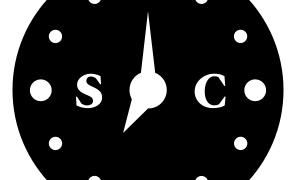ALL
ALL JAVA LinkedLis 값 검색 하기
자바 배열인LinkedList에 저장된 값을 검색 하는 방법을 알아보겠습니다.LinkedList에 저장된 값 검색은indexOf함수를 이용해찾을 수 있습니다.indexOf함수를 이용하여 검색을 하게되면LinkedList의 앞에부터 순서대로 검색을 시작하며 제일 처음 발견된 값의 인덱스를 반환합니다.뒤에서부터 검색을 하려면은lastIndexOf함수를 사용하면 됩니다.검색 결과가 없는 경우에는-1을 반환합니다.샘플import java.util.LinkedList;public class collectionTest{ public stati...